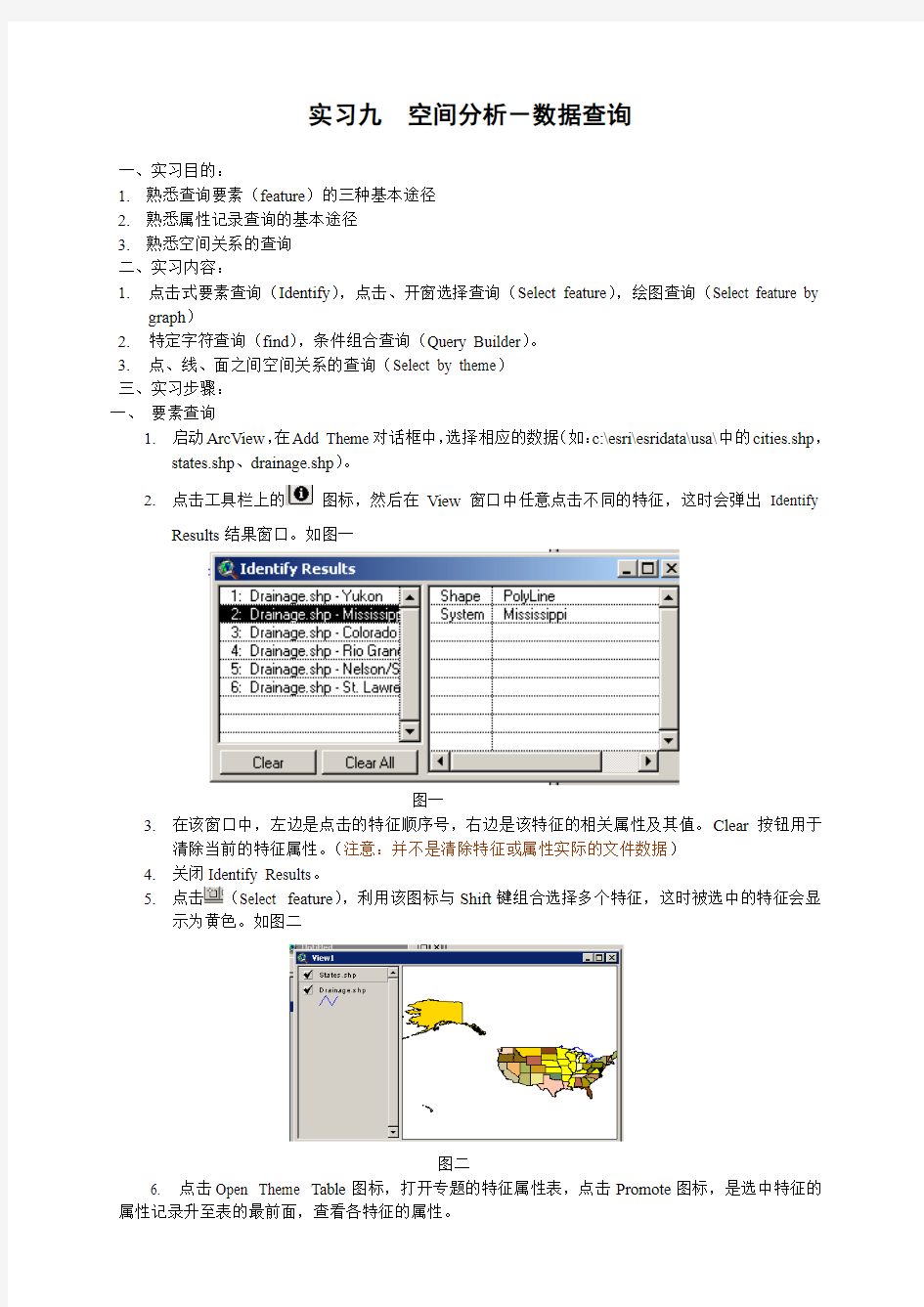
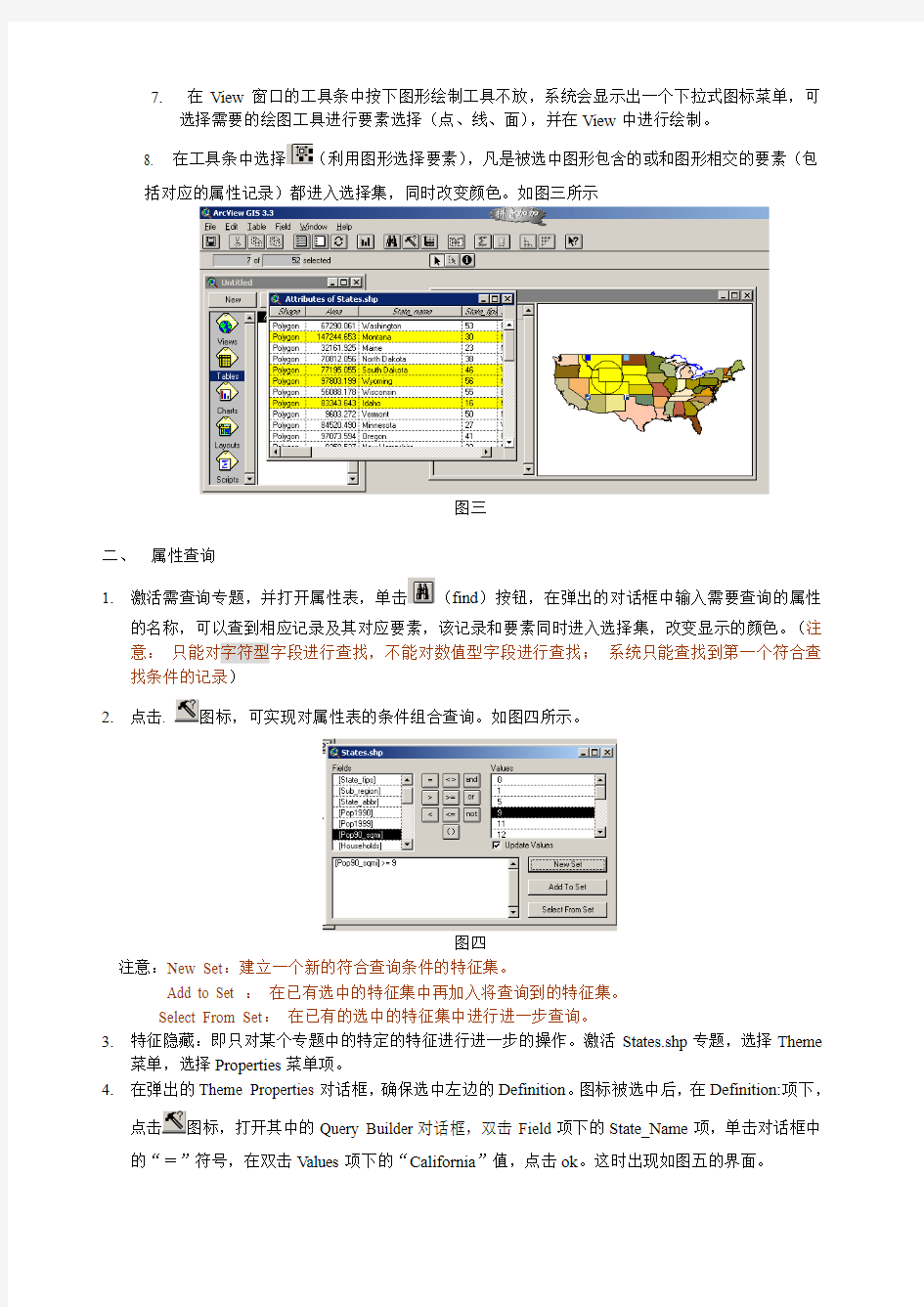
实习九空间分析-数据查询
一、实习目的:
1.熟悉查询要素(feature)的三种基本途径
2.熟悉属性记录查询的基本途径
3.熟悉空间关系的查询
二、实习内容:
1.点击式要素查询(Identify),点击、开窗选择查询(Select feature),绘图查询(Select feature by
graph)
2.特定字符查询(find),条件组合查询(Query Builder)。
3.点、线、面之间空间关系的查询(Select by theme)
三、实习步骤:
一、要素查询
1.启动ArcView,在Add Theme对话框中,选择相应的数据(如:c:\esri\esridata\usa\中的cities.shp,
states.shp、drainage.shp)。
2.点击工具栏上的图标,然后在View窗口中任意点击不同的特征,这时会弹出Identify
Results结果窗口。如图一
图一
3.在该窗口中,左边是点击的特征顺序号,右边是该特征的相关属性及其值。Clear按钮用于
清除当前的特征属性。(注意:并不是清除特征或属性实际的文件数据)
4.关闭Identify Results。
5.点击(Select feature),利用该图标与Shift键组合选择多个特征,这时被选中的特征会显
示为黄色。如图二
图二
6. 点击Open Theme Table图标,打开专题的特征属性表,点击Promote图标,是选中特征的属性记录升至表的最前面,查看各特征的属性。
7.在View窗口的工具条中按下图形绘制工具不放,系统会显示出一个下拉式图标菜单,可
选择需要的绘图工具进行要素选择(点、线、面),并在View中进行绘制。
8. 在工具条中选择(利用图形选择要素),凡是被选中图形包含的或和图形相交的要素(包
括对应的属性记录)都进入选择集,同时改变颜色。如图三所示
图三
二、属性查询
1.激活需查询专题,并打开属性表,单击(find)按钮,在弹出的对话框中输入需要查询的属性
的名称,可以查到相应记录及其对应要素,该记录和要素同时进入选择集,改变显示的颜色。(注意:只能对字符型字段进行查找,不能对数值型字段进行查找;系统只能查找到第一个符合查找条件的记录)
2.点击. 图标,可实现对属性表的条件组合查询。如图四所示。
图四
注意:New Set:建立一个新的符合查询条件的特征集。
Add to Set :在已有选中的特征集中再加入将查询到的特征集。
Select From Set:在已有的选中的特征集中进行进一步查询。
3.特征隐藏:即只对某个专题中的特定的特征进行进一步的操作。激活States.shp专题,选择Theme
菜单,选择Properties菜单项。
4.在弹出的Theme Properties对话框,确保选中左边的Definition。图标被选中后,在Definition:项下,
点击图标,打开其中的Query Builder对话框,双击Field项下的State_Name项,单击对话框中的“=”符号,在双击Values项下的“California”值,点击ok。这时出现如图五的界面。
图五
5. 点击ok,这时View中只显示California州的view。图六所示。
图六
6. 再选择Theme菜单,选择Properties菜单项。点击Clear按钮,清除Definition中的查询条件语句,点击ok。这时View中又会重新显示所有的特征。
三、空间关系查询
空间关系不外乎点、线、面及相互之间的邻接、相交、包含的各种空间关系。
(一)点与线的邻近关系分析(如:查询密西西比河10miles以内的城市)
1.启动ArcView,在Add Theme对话框中,选择相应的数据。(c:\esri\esridata\usa\中的cities.shp
和rivers.shp和states.shp)
2.点击rivers.shp专题名,使之成为活动专题,并选中Mississippi河这个特征以高亮度显示在view
中。(利用进行查询,在属性表中查询System=Mississippi)
3.单击Cities.shp专题名,使之成为活动专题。
4.选择Theme菜单,选择Select by Theme菜单项,弹出相应的对话框并进行参数设置,然后选
择new set。如图七所示。
图七
5. 得到满足条件的城市,并以高亮度显示。图八所示。
图八
6. 打开属性表,利用Promote工具,将查询分析的所有记录显示到表的最前面,通过查询分析得到的记录还有许多其它信息,可作进一步分析之用,如统计这些城市的总人口、年龄结构、社会经济等。
(二)点与点的邻近关系分析(如:查询距离Corvallis城市40miles以内的城市)
1.选择cities.shp,选择Find菜单项,在弹出的对话框中,输入Corvallis为查找内容,点击ok。
2.这时在view中会找到该城市并以高亮度显示,同时属性表以高亮度表示。图九所示。
图九
3. 选择Theme ,选择Select by Theme菜单项,进行参数设置。距离为40miles,选择New Set按钮得到所需要的查询结果。
(三)多边形与多边形的邻近关系
要求:查询与Oregon州相邻的州的名称等,共有几个州与其相邻?
(注意:Selection distance 一项为0,这是ArcView定义邻接关系的唯一方法,即特征之间互为边界。)
(四)点与多边形的包含关系查询
要求:查询Oregon州包含有多少个城市?
(注意:Are Completely Within 与Completely Contain正好描述了包含与被包含的拓扑关系。在ArcView中,如何分析这两种关系,专题的选择顺序是关键。Are Completely Within选项要求先选择大的专题,再选小的专题;反之,Completely Contain要求先选小范围的专题,再选大范围的专题,如分析“旧金山属于哪个州”之类的问题。)
(五)线与线的相交关系查询
要求:加载road.shp后,查询共有多少条州际公路穿越密西西比河?
四、复杂查询
在空间关系查询的基础上,可以继续进行属性的查询。
要求:查询密西西比河50mi以内的城市且1990年的人口大于15000的城市有哪些?(提示:首先进行空间关系的查询,然后在空间查询的基础上,继续进行属性的查询。
四、上交成果:
1.查询与Oregon州相邻的州的名称,共有几个州与其相邻?
2.查询Oregon州包含有多少个城市?
3.加载road.shp后,查询共有多少条州际公路穿越密西西比河?
4.查询密西西比河50mi以内的城市且1990年的人口大于15000的城市有哪些?
5.根据本次实习的操作练习,总结在ArcView中的查询方式的特点。
以上习题作为实习成果以word方式进行上交。
实习十:ArcView 的制图
一、实习目的:
1. 熟悉地图制图中的基本要素
2. 掌握各种地图要素的定义和设置
二、实习内容:
1. 新建地图版图并增加专题地图
2. 添加图例、比例尺、指北针、说明文字及图廓线
3. 对地图要素进行编辑,保存模板以进行再调用
三、实习步骤:
一 版面设计(Layout )的操作基础
版面设计的基本操作:
1. 查看现有版面设计
打开项目窗口,单击专题地图(或版面设计)图标,目前业已存在的所有的Layout 将以(文件名)列表形式立即出现在项目窗口的右窗格之中。(如图6-1)
2. 创建一项新的专题地图
在项目窗口内,选中“版面设计”图标,单击“新建”(New )按钮,ArcView 便自动生成一个新的空白的专题地图,其名称被添加到Layout 列表中。如果“新建”的Layout 不只一个,那么程序将按形成的先后次序,分别赋予专题图以Layout 1、Layout2 、Layout3等默认名称。
此外,通过双击Layout 图标也可以创建一个新的“Layout ”。
3. 打开、关闭版面设计界面
双击项目窗口右窗格Layout 列表中的指定对象可打开版面设计界面,关闭操作与普通窗口的关闭操作相同。
4. 给“版面设计”文件换名
有两种方法:一是先单击选中Layout 列表中想要换名的专题图,然后从“Project ”下拉菜单中点选“换名”(Rename ),再在弹出的对话框内输入新的专题图名称,“OK ”确定后,换名完成。另一种方法是双击打开想要换名的专题图,然后通过调用“Layout ”下拉菜单中的“属性”对话框来完成。
5. 保存版面设计的结果
因为Layout 是ArcView 的Project 的基本组件之一,所以通过保存Project 就可以实现对Layout 的自动保存。保存“项目”有两种方法:一是调用“文件”下拉菜单中的“Save Project ”,另一种是单击按钮条中的“Save Project ”(磁盘)按钮。
6. 版面设计的拷贝
图6-1 打开layout 界面
如果想从另一个“项目”中将一幅专题地图复制到当前“项目”之中,应该首先通过调用“Project”下拉菜单中的“Import”选项将该项目“导入”到当前项目中,这样不仅源项目中的专题地图(Layout)被复制,而且其它属于源Project的组件也都被复制。如果新“导入”的组件对当前项目并无用处,也可以通过先选定“组件”对象,然后调用“项目”下拉菜单中的“Delete Layout1”将其删除。二、版面设计的一般步骤
在ArcView中,用户不仅可以将Project中的若干视图、图表、表格作为专题地图版面设计的组件,而且也可以将不同格式的图形图像纳入到新生成的专题地图中去。生成一幅专题地图一般应经历以下程序:
1.打开或创建一个“项目(Project)”
ArcView电子专题图的制作必须依赖特定的“项目”环境,如果你还没有打开一个项目,那么在开始地图制作之前,请从“文件”下拉菜单中选取“Open Project”,从而打开一个业已存在的“项目”,或者选取“New Project”生成一项新的“项目”。(本次实习为新建一个新的“项目”,同时将实习十的数据加载到视图中。)
2.在“项目”中新建一幅专题地图的“版面设计”-Layout
在项目窗口中双击“Layout”图标,或者先单击图标,然后点选“新建(New)”按钮,则一个新的专题地图版面设计将产生于“项目”之中,并以“Layout1”为名称显示于项目窗口右侧窗格的列表区。通过此法可以再创建多个“版面设计”,默认名称依次为Layout2、Layout3、Layout4等等。这些名称均可以通过上述方法变更成用户易于理解的名称。
3.“专题地图”的页面设置
在往专题地图添加必要的地图要素之前,首先通过“页面设置”指定输出页面的大小、单位、页面方向和页边距等特征。
页面设置的方法是:调用“Layout”菜单下的“Page Setup”项,然后在对话框内指定各项内容。
4.给专题地图添加“视图”
页面设置完成后,专题地图的图面大小及方向就已确定。用户随后就可以给专题图添加必要的地图要素了。在各种专题要素中,“视图”作为版面设计的“主图”,其地位尤为重要,它是专题地图的核心。
一般来讲,创建一幅包含地理数据的地图必须首先向版面设计(当页面设置完成后即可称其为“地图页面”)添加一个“视图”。
一个视图在一幅“地图页面”中被显示在一个所谓的视图“帧”(frame)中,帧是摆放地图要素的虚拟框,可以被看作是装载地图要素的“容器”。在页面容量许可的情况下,用户可以将任意多个不同的“视图帧”放置在专题地图中。每一个视图帧的属性都可以单独去查看或改变。
在一个空白的“版面设计”(Layout)中添加一个视图帧的方法是:
a)击工具条中的“帧工具箱”,在弹出的系列工具中选择“视图帧”工具(如图6-2)。
b) 将光标移到地图页面内希望放置视图的位置,用鼠标左键拖拉的方法定义好一个
视图帧(矩形框)。
c) 在随即弹出的“帧属性对话框”内,设定相关项目。
图6-2内各选项的具体内容及操作要点:
指定视图:在列表框内选择视图名称即可,也可以在一个视图帧内不摆放任何视图。(本次实习
指定建立项目时所加载的中国地图为view1,将其加载。)
活动链接:在复选框内打上“√”标记,则可击活链接。这样,该视图帧内的地图内容将会随
着当前项目中“视图”内容的改变而改变。也就是说,专题地图中的主图内容将会动态反映“视图”内容的变化。
指定比例尺:有“自动地”与“用户自定义”两个选项。选择“自动”将会使专题图内的显示
比例尺与视图原本比例尺一致,这样当视图帧范围小于原图时,就会只显示视图的一部分。如果选择“自定义”,那么其下侧的比例尺数据输入区将会由灰变黑,在文本输入区键入相应的数字,即可完成视图帧内视图显示比例尺的人工设定。在此应当注意:在选定“自定义”之前,用户必须预先设置好“视图”的地图单位,否则该对话框的比例尺数据显示区将出现“0”。
指定范围:有“按视图帧大小填充(Fill View Frame )”和“按视图大小进行剪裁(Clip to View )”
两个选项。
指定显示方式:有“当图面设计被激活时”和“总是”两个选项。前者是缺省选项,在此选项
下,当“版面设计”被激活时,ArcView 只显示当前视图帧的内容,而如果“版面设计”没有被激活,其内容将不会被重绘。后一选项则是在任何情况下都显示视图帧的内容。
指定配置质量:有“草稿(Draft )”和“完全表达(Presentation )”两种选择。前者可在当视图
帧内容非常复杂、为了提高显示或打印的速度时使用;后者则常在当专题地图设计工作完全定稿以后使用。
d) 给专题地图添加“图例”(Legend )
在大多数情况下,图例是正确阅读专题地图所不可缺少的地图要素。在ArcView 的专题地图中,
图例的功能是以符号形式展示项目视图的主题内容,是对主题内容的简要说明。
在空白图面内添加“图例帧”的方法与上述添加“视图帧”的方法相似,只要正确选择操作工
具即可。图6-3是添加图例帧之后随即弹出的“属性对话框”。
图6-2 视图帧工具
其中,“View Frame”列表区显示出已存在于版面设计中的与之相关联的视图帧的名称列表,鼠标单击与当前图例编辑相关的视图帧名称即可。在“展示(Display)”下拉列表中,有两个选择,分别是“When Active”和“Always”,其功能与前述“视图帧属性对话框”的对应选项一致。“质量(Quality)”下拉列表的两个选项是用于控制图例的展示质量的,选项的不同之处如前所述。
e)添加比例尺
ArcView支持不同类型的比例尺,有数字比例尺、不同外型的图形比例尺等。比例尺类型的选择可以通过“比例尺属性对话框”(如图6-4)中的“类型(Style)”下拉列表选取。另外,对话框内的“单位”的默认选项是与相关视图框内视图的比例尺一致。其他三个文本区分别设定主比例尺的总长度、主比例尺的分段数目以及副比例尺的分段数目,三项都仅对图形比例尺有效。
图6-4 比例尺设定窗口
f)添加标题(图名)
当你对版面设计中的各个主要图素都取得满意之后,即可向专题地图添加“图名”。图名在专题地图上是作为文本出现的,因此它的添加就不需要调用所谓的“帧”工具,而是直接用鼠标选定“文本”工具(如图6-4左),在文本工具的下拉工具中可以选择多种文本显示风格。工具选定后,再用光标在图面希望添加标题的地方定位,这时就会立即弹出“文本编辑对话框”(如图6-5右)。在对话框内,在上部文本区内输入标题内容后,一一设定文本的对齐方式、旋转角度等项目,即可完成全部工作。
g) 添加指北针(可选项)
首先单击“帧”工具中的“指北针帧”(North Arrow Frame )按钮;然后在图面上用鼠标拖拉出
“帧”的外框线,出现“指北针属性对话框”(如图6-6),选择指北针的风格并设置好方向角,最后单击“OK ”确定。
h) 添加图廓线(Neatline )
图廓线亦称“整饰线”,功能是为主图或整个专题地图提供“线状”边界的。在专题地图创建过
程中,常用工具条内新增了一个专门用于添加整饰线的按钮,单击此按钮,将弹出属性对话框(如图6-6)。
图6-5 添加标题(图名)的文本框
图6-6 指北针图例
通过这个对话框,可以控制整饰线的位置是位于所有图形或被选图形的外围,还是位于页面边距之内。也可以通过设置线型、线宽、边角类型来改变整饰线的显示风格。此外还可以设置背景色及阴影。
图6-7 整饰线划设置对话框
i)添加表格和图表
为地图页面添加表格或图表的方法与给页面添加一个“视图”的方法类似,即通过选择“帧”工具组中的特定工具来完成。在添加表格时须注意:当“项目”(Project)中当前表格的记录项并没有完全显示时,添加后也只能显示原有的一部分;当表格的可见记录区在项目中有部分记录被选定而呈现默认(黄色)背景时,添加后相应记录也会保持这种色调。
j)创建“点、线、面”图形
在图面上创建“点、线、面”图形,实际上就是利用常用工具条中的“点线面”绘图工具在页面上绘制图形的过程,操作方法参见“第五章”的有关内容。
k)添加不同格式的图形图像
与以上创建图形的过程不同,在图面中添加“图形图像”实际上就是将磁盘上现成的图形图像文件调入到预先设置的“图形帧”内的过程。当用户在常用工具条的“帧”下拉工具组合中单击“图形帧”按钮后,随即弹出如图6-8所示的对话框。该对话框设置的关键是在“文件”文本输入区正确键入图形图像文件的磁盘路径及文件名,本项操作也可以借助“文本框”下侧的“浏览”(Browse)按钮来完成。
实际上,在版面设计中可以装载的图形图像文件格式是多样的,包括所有的表格、图表、指北针图形以及wmf、bmp、jpeg等图形图象格式。
图6-8 添加不同格式的图形图像对话框
l)排列页面之中不同的图形要素
为了避免在多个图形添加入页面后造成版面凌乱,往往需要设置图形图象的对齐方式。对于图形以外的其他组件,其操作方法是一样的。
首先单击“指针”(Pointer)工具,然后与
m)帧内容的简化(Simplify)
图6-9 排列页面之中不同的图形要素对话框
在版面设计中,“简化”选项可将一个完整的帧的内容分解成各个部分,这样就可以对单个要素进行单独编改。比如,用户想要改变“图例”的字体以及各图例要素之间的距离,就需要运用此功能进行简化和分解。
简化的方法是:(1)单击指针工具;(2)选择想要简化其内容的帧;(3)调用“图形”菜单中的“简化”(Simplify)项,则帧中的所有要素将被操作柄包围,这时就可以用鼠标任意选择一个或几个要素进行移动、复制、删除等操作。图6-9就是在原“中国分省地图”基础上,将Layout中的“视图帧”做了简化,再将“东北三省”和“西北五省区”分离出来的结果示意图。
图6-9 东北三省和西北五省区示意图
三、创建用户模板
用户可以将任何图面设计的模式保存成一个“设计模板”,这样就可以使用自己的自定义模板为其它图面设计工作服务。为了省却日后的麻烦,一般在将一种设计方案保存成模板之前,应该将当前图面的所有帧内容清空。比如要清空一个视图帧,其方法就是用指针工具双击帧,从随后打开的“视图帧属性框”中的视图列表栏选择“空视图”(Empty View)。清空帧组件内容的作用就是使利用本模板所新建的版面设计与项目本身的内容无关。当日后该设计模板被其它项目使用时,任何视
图、数据表、图表、图形等都可以被分配到这个空的“帧”之中。
将设计方案保存成模板的操作方法:在“Layout”菜单下,选择“Save as Template”,然后在弹出的对话框(图6-18)内,输入模板名称,确定一个图标即可完成。以后使用该模板时,则在同样的菜单下拉菜单中选择“Use Template”,在模板列表中单击相应的图标。
图6-18中,左幅为“保存为模板属性对话框”,右幅为在该对话框内单击“选择”(Select)后
图6——18
弹出的“图标管理器”对话框,其功能是当前新建的“用户模板”选择一个合适的图标。
四、实习成果:
根据以上的地图制图的相关工具,制作一幅中国地图。存为图像文件(JPEG)后,上交。
要求:1.所制作专题地图包含所有地图要素(图名、图廓、指北针等)。
2.专题地图为人口密度地图,同时加载地理高校的统计图表(按省)。
实习十一缓冲区分析和叠加分析
一、实验目的
缓冲区分析是用来确定不同地理要素的空间邻近性和邻近程度的一类重要的空间操作,多层面叠加分析是空间数据分析的基本方法,包括栅格数据的信息复合分析与矢量数据的叠加分析,通过本次实习,应达到以下目的:
1、加深对缓冲区分析、叠加分析的基本原理、方法的认识;
2、熟练掌握ARCVIEW缓冲区分析、叠加分析的技术方法。
3、掌握利用缓冲区分析方法、叠加分析方法解决地学空间分析问题的能力。
二、实验数据
1、软件准备:Arcview
2、数据准备:项目文件ex08,5data。
三、实验步骤
1 多边形要素的缓冲区分析
要求:“仓库”,表示城市中某危险品的存储基地,根据当地的情况,要求在存储基地周围100米范围内不准有建筑物,周围200米范围内可以有一般建筑物,但不能有易爆物品,周围300米范围内不能有商业、学校、办公等设施,并计算缓冲区的面积。
1)启动项目文件ex08,该项目有四个视图:view1 ;view2。
2)进入view1,该视图有两个专题:“道路”,仅用于地图显示,不参加分析;“仓库”,
表示城市中某危险品的存储基地
3)选择菜单View/Properties,在视图属性定义对话框中,用下拉菜单将Map Unites和
Distance Units从unknown改为meters(米),按ok返回视图窗口。
4)激活“仓库”专题,选择菜单Create Buffers,完成如下操作。
What do you want to buffer?提问针对什么产生缓冲区?
○The graphics in your view 针对View中的图形产生缓冲区
●The features of a theme 针对专题的要素产生缓冲区,点击右侧圆点,在下拉菜单
中选择专题名称“仓库”
按next>>键继续,出现如下提示:
How do you want to create buffers? 提问如何产生缓冲区?
○At a specified distance 按指定的距离产生缓冲区
○At a distance from an attribute field 按某项属性字段产生缓冲区
●As multiple rings 点击左侧原点,产生多个环状多边形
number of rings:3 产生3圈缓冲区,键盘输入
diatance between rings : 100 环状边界相距100米,键盘输入
distance units are meters 距离单位为米
按next>>键继续,出现如下提示:
Dissolve barriers between buffers?
○No ●Yes选yes,消除不同缓冲区之间的重合
Create buffers so they are
○inside and outside the polygons 在多边形两侧产生多边形
●only outside the polygons 在多边形外侧产生多边形,点击选择该项
○only inside the polygongs 在多边形两侧产生多边形
Where do you want the buffer to be saved? 提问缓冲区保存在何处?
○as graphics in the view 作为view的图形
○in an existing theme 加入到已有的专题
●in a new theme 加入到一个新的专题,点击左侧圆点,选择
5)按finish键结束参数的输入
6)系统按上述要求产生离开仓库多边形的3个多边形。
7)计算每个缓冲区的面积。打开缓冲区专题的属性表“Attribute of Buffer1 of 仓库”,选用
菜单Table/Start Editing,该表进入编辑状态,选择菜单Edit/Add
field,在随后的Field Definition对话框中定义所增加的字段。Name :Area(字段名)
Type:Number(数据类型)
Width:10(字段宽度)
Decimal Places:1(保留小数点位数)
按ok键返回。属性表中增加了Area字段,选择菜单Field/Calculate,出现字段计算对话框,在〔Area〕的提示下,在文本框内输入:
[Shape].ReturnArea
按ok键返回。可以观察到字段Area中的计算结果。
2线状要素的缓冲区分析
要求:在view2中,以“铁路”为分析对象,假设根据当地的情况,沿铁路两侧20米,40米的范围内,进行环境整治,植树,要求提供专题地图和缓冲区的面积。
3.基于矢量数据的叠加分析
数据准备:5data/3。
Arcview中矢量数据的叠加分析是在Geoprocessing模块的支持下进行的,首先在【File】菜单中选择【Extension】命令,添加Geoprocessing模块(如图1)。
(1)Dissolve融合分析
图1. 添加Geoprocessing模块
1)添加polygon层面(5data/3)并激活,从【Analysis】菜单中选择【Geoprocessing Wizard】
命令,选择Dissolve features based on anattribute命令,执行下一步(如图2)。
2) 在随后出现的对话框中选择要进行融合的层面(polygon.shp),要进行融合的属性字段
(Type )以及确定融合后的结果文件的名称与路径,完成后按Finish 键(如图3)。
3) 点击融合后的结果Disslv1-polygon 层面,观察其属性,与polygon 层面进行比较。可
以看到,Disslv1-polygon 层面是将polygon 层面中属性字段type 值一样的要素进行合
并。(如图4)
注:融合分析消除具有相同的选中属性数值的多边形边界,主要目的是为了简化。几何上,
某字段值相同并且有公共边的两个多边形被合并;属性上,该字段值得到保留,其他字段
可根据需要进行汇总。示例:现有一个县界图层,每个县有它所属地区的代码,通过对该
代码进行融合处理,可以得到地区界图层。
(2) Merge 合并分析
图2. 选择根据属性值融合命令
图3. 设定融合的参数
图4. 融合后的结果层面
1)添加polygon1、polygon2层面并激活,执行【Geoprocessing Wizard】命令,选择Merge
themes together命令,执行下一步。
2)从列表中选择要进行合并的层面(polygon1.shp 和polygon2.shp),确定输出的文件名
称、路径,执行操作。
3)由结果层面及其属性可以看出,进行合并后,它们的属性及图形都进行了合并。
注:合并是把两幅或两幅以上的地图拼接在一起生成一幅新地图。但合并不能消除地图之间的共享边界。
(3)Clip裁剪分析
1)添加并激活circle、polygon层面,执行【Geoprocessing Wizard】命令,选择Clip one theme
based on another命令,执行下一步。
2)从列表中选择要进行裁剪的层面(input theme:polygon.shp)以及用来裁剪的层面
(circle.shp),确定输出的文件名称、路径,执行操作。
注意进行裁剪的层面与用来裁剪的层面的不同,若只想对进行裁剪的层面或用来裁剪
的层面中的某一个或几个要素进行操作,可将其选中后再执行Geoprocessing Wizard
操作。在这一步时,就可选择Use Selected features only选项(如图5)。
3)由结果层面及其属性可以看出,裁剪分析是以用来裁剪的整个层面与被裁剪的层面进
图5. Clip操作的参数设定
行运算的,输出结果将继承进行裁剪的层面的所有属性。
(4)Intersect相交分析
1)添加并激活circle、polygon层面,执行【Geoprocessing Wizard】命令,选择Intersect two
themes命令,执行下一步。
2)从列表中选择要进行相交分析的层面(input theme:polygon.shp)以及用来相交的层
面(circle),确定输出的文件名称、路径,执行操作。
3)由结果层面及其属性可以看出,相交分析是以用来相交的层面的中的要素(全部或一
部分)与被相交的层面进行相交运算,输出结果将继承两层面的所有属性。
(5)Union合并分析
1)添加并激活circle、polygon层面,执行【Geoprocessing Wizard】命令,选择Union two
themes命令,执行下一步。
2)从列表中选择要进行合并分析的层面(input theme:polygon.shp)以及用来合并的上覆
层面(circle.shp),确定输出的文件名称、路径,执行操作。
3)由结果层面及其属性可以看出,合并分析是以用来合并的层面中的要素(全部或一部
分)与被合并的层面中的要素(全部或一部分)进行合并运算,输出结果将合并两层
面的所有要素,并继承两层面的所有属性。
将Union分析的结果与前两种分析的结果进行比较,注意观察Union分析的特点。
(6)Assign data by location按空间位置的属性联接分析
联接分析是将两个层面按相同的位置进行属性联接,根据数据类型的空间关系不同,可分为三种:最近距离、是否在内部和是否是其一部分。其中,进行联接的层面的属性表称为
目标表,用来联接的属性表称为源表。
1) Nearest 最近距离
当一个点层面(源层面)与一个点层面或线层面(目标层面)进行联接分析时,进行
最近距离的联接分析,同时增加一个距离字段到目标表中,用来记录目标层面中的要
素与最近点的距离。
I 、 添加并激活point 、river 层面,执行【Geoprocessing Wizard 】命令,选择Assign
data by location 命令,执行下一步。
II 、 从列表中选择目标层面(the theme to assign data to :river )以及源层面(the theme
to assign data from :point ),确定输出的文件名称、路径,执行操作。(结果见
图6)
2) Inside 是否在内部
当一个面层面(源层面)与一个点(或线、面)层面(目标层面)进行联接分析时,进行是否在内部的联接分析。
I 、 添加并激活point 、polygon 层面,执行【Geoprocessing Wizard 】命令,选择
Assign data by location 命令,执行下一步。
II 、 从列表中选择目标层面(the theme to assign data to:point.shp )以及源层面(the
theme to assign data from :polygon.shp ),确定输出的文件名称、路径,执行操
作。(结果见图7)
3) Part of 是否是其一部分
当两个线层面进行联接分析时,属于是否是其一部分的联接分析。
图6. Nearest 类型的联接分析
图7. Inside 类型的联接分析
以下两个线层面roads ,roads1分别表示的是某一公路网及这一公路网中需要维修的路
段,现需要将需维修路段的属性添加到公路网中,方法如下:
I 、 添加并激活roads 、roads1层面,执行【Geoprocessing Wizard 】命令,选择Assign
data by location 命令,执行下一步。
II 、 从列表中选择目标层面(the theme to assign data to : road.shp )以及源层面(the
theme to assign data from: road1.shp ),确定输出的文件名称、路径,执行操作。
(结果见图8)
四、实习成果:
1. 以图表方式说明,进行dissolve 操作后,disslv1与原来的polygon.shp 有何不同?
2. 以图表方式说明,clip 与intersect 两种方式的不同点。
图8. 公路网的需维修信息的联接
实习十二网络分析
一、实习目的
网络分析是GIS空间分析的重要组成部分,它的主要内容包括:
●寻找最佳行进路线,如:找出两地通达的最佳路径。
●确定最近的公共设施,如:引导最近的救护车到事故地点。
●创建服务区域,如:确定某零售店的服务区域,从而查明区域内的顾客数等等。
通过对本实习的学习,应达到以下几个目的:
1、加深对网络分析基本原理、方法的认识;
2、熟练掌握ARCVIEW网络分析的技术方法。
3、结合实际、掌握利用网络分析方法解决地学空间分析问题的能力。
二、实习数据
1、软件准备:Arcview
2、数据准备:DATA (文件s_fran,文件hospital,文件del_loc,),或者直接在c盘找到数据
(C:\ESRI\A V_GIS30\A VTUTOR\NETWORK)。
三、实习步骤
1、Arcview网络分析模块的装入
从【Files】菜单选择【Extensions】命令,在Extensions对话框中选中Network Analyst(见图1),单击OK,即装入Network Analyst空间分析扩展模块。
图1 装入Network Analyst模块方法
2、寻找最佳路径
例:为邮递员设计最佳投递路线,该路线应是投递时的最短路线,并选择最有效率的投递
图2 城市街道线主题
第3章地理数据库 地理数据库(Geodatabase)是一种面向对象的空间数据模型,它对于地理空间特征的表达更接近我们对现实世界的认识。地理数据库在一个公共模型框架下,对GIS处理和表达的空间特征,如矢量、栅格、不规则格网(triangulated irregular network, TIV、网络等进行统一描述和存储,是目前最先进的数据管理模式。本章主要介绍地理数据库的概念,Ueodatabase的数据管理.智能化操作,版本与长事务管理等的原理与操作方法。 3.1 Geodatabase概述 3.1.1 Geodatabase数据模型 Geodatabase和空间数据库(spatial database)在本质上没有很大的区别,只是提法的不同。GIS使用Geodatabase来描述地理数据库的概念与操作,方便起见,本章皆用Geodatabase 描述地理数据库。 Geodatabase是Esri公司经过多年研发,在先前数据模型的基础上进化而来的,是保存各种数据集的“容器”。它建立在标准的关系数据库(RDBMS)基础之上,使用标准关系数据库技术表现地理信息数据模型,并加入了空间数据管理的模式。Geodatabase中所有的数据都被存储在一个RDBMS中,既包括每个地理数据集的框架和规则,又包括空间数据和属性数据的简单表格。Geodatabase为ArcGIS更好地管理和使用地理数据提供了数据接口和管理框架,它集成了所有在ArcGIS中可以使用的数据类型(如要素类、格数据集、表)及其显示、访问、存储、管理和处理的方法。 1.Geodatabase的数据组织 Geodatabase依据层次型的数据对象来组织空间数据,这些数据对象包括对象类(object class、要素类(feature class)和要素数据集(feature dataset)等。 1)对象类 在Geodatabase中,对象类是一种特殊的类,它没有空间特征,表现为可关联某种特定行为的表记录。如某块地的主人,在“地块”和“主人”之间,可以定义某种关系。 2)要素类 同类空间要素的集合即为要素类,如河流、道路、植被、用地、电缆等,也就是通常理解的矢量数据中的“图层”。要素类之间可以独立存在,也可以具有某种关系。当不同的要素类之间存在关系时,可将其组织到一个要素数据集中。 3)要素数据集 要素数据集由一组具有相同空间参考的要素类组成。一般而言,在以下三种情况下,可以考虑将不同的要素类组织到一个要素数据集(简称为要素集)中。 一专题归类表示。当不同的要素类属于同一范畴时,如全国范围内不同比例尺的公路交通专题数据,其点、线、面类型的要素类可组织成一个要素数据集。 一创建几何网络。构成几何网络的不同要素类必须组织到同一个要素数据集中。如燃气网络中,有阀门、减压阀、管路等设备,它们分别对应点或线类型的要素类,在进行燃气网络对应的几何网络建模时,这些要素类就必须放在同一要素数据集下。 一考虑平面拓扑。共享公共几何特征的要素类,如用地、水系、行政区界等。当移动其中的一个要素时,其公共的部分也要求一起移动,并保持这种公共关系不变。此种情况下,
第十三章地表模型生成、显示 1 由点状要素产生不规则三角网 启动\gis_ex09\ex13\ex13.mxd,激活data frame1(见图13-1),可见到二个图层:线状图层“边界”和点状图层“高程点”(见图13-1),打开图层属性表“Attribute of 高程点”,可看到该图层有字段Height 储存地形高程样本值,关闭属性表,返回data frame1,选用菜单View / Data Frame Properties…,将Map Units 和DisplayUnits 均改为Meters,返回data frame1。 图13-1 data frame1 的显示 选用菜单Tools / Extension…,加载3D Analyst 扩展模块。勾选菜单View / Toolbars / 3D Analyst,调出3D Analyst 工具条。在3D Analyst 工具条上,选用菜单3D Analyst / Create / Modify TIN / Create TIN form Features…(从要素生成不规则三角形网络,Triangulated Irregular Network,简称TIN),随即出现Create TIN from Features 参数设置对话框: Layers: √高程点勾选,由图层“高程点”产生TIN Setting for selected layer: Height Source:HEIGHT 下拉选择,高程值源于属性字段HEIGHT Triangulate as:mass points 下拉选择,用mass points 算法,默认 Tag Value field:
第1章概述与安装 1.1 概述 MAPGIS 是中国地质大学(武汉)开发的、通用的工具型地理信息系统软件。它是在享有盛誉的地图编辑出版系统MAPCAD 基础上发展起来的,可对空间数据进行采集,存储,检索,分析和图形表示的计算机系统。MAPGIS 包括了MAPCAD的全部基本制图功能,可以制作具有出版精度的十分复杂的地形图、地质图,同时它能对图形数据与各种专业数据进行一体化管理和空间分析查询,从而为多源地学信息的综合分析提供了一个理想的平台。 MAPGIS 地理信息系统适用于地质、矿产、地理、测绘、水利、石油、煤炭、铁道、交通、城建、规划及土地管理专业,在该系统的基础上目前已完成了城市综合管网系统、地籍管理系统、土地利用数据库管理系统、供水管网系统、煤气管道系统、城市规划系统、电力配网系统、通信管网及自动配线系统、环保与监测系统、警用电子地图系统、作战指挥系统、GPS 导航监控系统、旅游系统等一系列应用系统的开发。 1.2安装 1)系统要求: 硬件:CPU 486 以上、16M RAM、200M 硬盘、256 色以上显示器; 操作系统:Win9x、Win2000、WinNT 、WinXP或Win7系统; 输入设备:本单位主要使用的是GRAPHTEC—RS200Pro型扫描仪; 输出设备:本单位主要使用的是Canon—IPF700型出图打印机。 2) 硬件的安装: MAPGIS 硬件部分有加密狗,ISA 卡、PCI 卡三种,本单位主要为MAPGIS USB 软件狗,在确保机器BIOS 设置中USB 设备未被禁止的条件下,Windows 98 和Windows2000 自带的标准USB 驱动程序均可支持MAPGIS USB 软件狗工作。 3)软件的安装: MAPGIS 安装程序的安装过程为:找到MAPGIS 系统安装软件,双击SETUP 图标,系统自动安装软件,在WIN2000/NT/XP 下安装时,应先运行WINNT_DRV,提示成功后才可选择SETUP 开始MAPGIS 程序的安装; 对于MAPGIS6.1 及MAPGIS6.5,则无关键字和安装选择,但须根据实际需要选择安装组件。 从上述组件中选择实际运用中需要的选项,根据提示即可完成安装。
地理信息系统教程考试复习题
1.与其它信息系统相比,地理信息系统的哪些功能是比较独特的? 空间分析和统计功能是GIS的一个独 立研究领域,它的主要特点是帮助确定地理要素之间新的空间关系,包括拓扑叠加,缓冲区建立,数字地形分析,空间几何分析。 8.GIS近代发展有什么特点? (1)面向对象技术与GIS结合。(4)Internet与GIS的结合。 (2)真三维GIS与时空GIS。(5)GIS与专家系统/神经网络的结合。 (3)GIS应用模型的发展。(6)GIS与虚拟现实技术的结合。 2.GIS的研究对象是什么? 地理实体有什么特点? GIS的研究对象是地理实体,即指自然界现象和社会经济事件中不能再分割的单元。 属性特征:用以描述事物或现象的特性,即用来说的“是什么”。 空间特征:用以描述事物或现象的地理位置及空间相互关系,又称几何特征和拓扑特性。 时间特征:用以描述事物或现象随时间的变化。 3.地理实体数据的特征是什么?请列举出某些类型的空间数据 属性数据:描述空间实体的属性特征的数据,也称非几何数据,如类型/等级/名称/状态等; 几何数据:描述空间实体的空间特征的数据,也称位置数据,定位数据,即“在哪里” 关系数据:描述空间实体的空间关系的数据,如空间实体的邻接、关联、包含等,主要是拓扑关系。 依据空间数据来源的不同分为:地图数据、地形数据、属性数据、元数据、影象数据等; 依据表示对象的不同分为:点,线,面、体数据。 4.GIS的数据源有哪些? ①地图数据②遥感数据③文本资料④统计资料 ⑤实测数据⑥多媒体数据⑦已有系统的数据 5.请说明分类分级对于属性数据的意义。 分类是将具有共同属性或特征的事物或现象归并在一起,而把不同属性或特征的事物或现象分开的过程。分级是对事物或现象的数量或特征进行等级的划分,主要包括确定分级数和分级界限。在属性数据中,有一部分是与几何数据的表示密切有关的,例如,道路的等级、类型等,决定着道路符号的形状、色彩、尺寸等。在GIS中,通常把这部分属性数据用编码的形式表示,并与几何数据一起管理起来。编码的过程是将信息转换成数据的过程,前提是首先要对需表示的信息进行分类分级。 6.如何发现进入GIS中的数据有错误? 1、通过图形实体与其属性的联合显示,发现数字化中的遗漏,重复,不匹配等操作。 2、在屏幕上用地图要素对应的符号显示数字化的结果,对照原图检查错误。 3、把数字化的结果绘图输出在透明的材料上,然后与原图叠加以便发现遗漏。 4、对等高线确定最低和最高等高线的高程及等高距,编制软件来检查高程的赋值是否正确。 5、对于面状要素,可在建立拓扑关系时,根据多边形是否闭合来检查,或根据多边形与多边形内点的匹配来检查等。 6、对于属性数据,通
第七章栅格数据生成和显示 1 栅格型数字高程模型的生成 打开地图文档\gis_ex09\ex07\ex07.mxd,激活data frame1,可见到二个图层:线状图层“边界”和点状图层“高程点”(见图7-1),高程点为地形高程的样本点,打开要素属性表“Attribute of 高程点”,该表有HEIGHT 字段存储样本点的高程值,关闭属性表。选用主菜单Tools / Extensions…,勾选Spatial Analyst,按Close 键结束,栅格分析模块Spatial Analyst 被加载,在主菜单View / Toolbars 下勾选Spatial Analyst,窗口中增加了一个栅格分析工具条。 图7-1 data frame1 显示 选用菜单Spatial Analyst / Options…,设置Spatial Analyst 的初始化选项,分别有General,Extents,Cell Size 三个标签: (1)General 标签 Working:D:\gis_ex09\ex07\temp\ 鼠标展开选择Spatial Analyst 的工作路径 Analysis mask:
地理信息系统概论 第一章 1:什么是地理信息系统?它与一般的计算机应用系统有哪些异同点? 答:geographicalhical information system,它是一种特定的十分重要的空间信息系统,是 在计算机软硬件支持下,对整个或部分地球表层(包括大气层)的有关地理分布数据进行采集、存储、管理、运算、分析、显示和描述的技术系统,以便解决复杂的规划和管理问题。 GIS脱胎于地图学,是计算机科学、地理学、测绘遥感学、环境科学、城市科学、空间科学、 信息科学和管理科学等众多学科交叉融合而成的新兴学科。但是,地理信息系统与这些学科和系统之间既有联系又有区别。 (1)GIS与机助制图(数字地图)系统 机助制图是地理信息系统的主要技术基础,它涉及GIS中的空间数据采集、表示、处理、可 视化甚至空间数据的管理,主要功能是强调空间数据的处理、显示和表达,有些数字制图系统包含空间查询功能。地理信息系统和数字制图系统的主要区别在于空间分析方面。一个功能完善的地理信息系统可以包含数字制图系统的所有功能,此外它还应具有丰富的空间分析 功能。 (2)GIS与DBMS(数据库管理系统) 数据库管理系统不仅是一般数据管理系统,而且通常也是地理信息系统中属性数据管理的基 础软件。GIS除需要功能强大的空间数据的管理功能之外,还需要具有图形数据的采集、空 间数据的可视化和空间分析等功能。因此,GIS在硬件和软件方面均比一般事务数据库更加 复杂,在功能上也比后者要多得多。 (3)GIS与CAD系统 二者都有坐标参考系统,都能描述和处理图形数据及其空间关系,也都能处理非图形属性数据。区别在于CAD系统处理的多为规则几何图形及其组合图形功能较强,属性库功能弱, 缺乏分析和判断能力,而GIS处理的多为地理空间的自然目标和人工目标,图形关系复杂,需要有丰富的符号库和属性库,较强的空间分析功能,图形与属性的相互操作频繁,具有专业化的特征且CAD多在单幅图上操作,海量数据的图库管理能力不如GIS。 (4)GIS 与遥感图像处理的系统 遥感图像处理的系统是专门用于对遥感图像数据处理进行分析处理的软件,强调对遥感栅格数据的几何处理、灰度处理和专题信息提取,是GIS的重要信息源,遥感数据经过遥感图像 处理系统处理之后,或是进入GIS系统作为背景影像,或是与经过分类的专题信息系统一道 协同进行GIS与遥感的集成分析。这种系统一般缺少实体的空间关系描述,难以进行某一实体的属性查询和空间关系查询以及网络分析等功能。 2:地理信息系统有哪几部分组成?它的基本功能有哪些?试举目前广泛应用的两个地理信 息系统软件为例,列出它们的功能分类表,并比较其异同点。 GIS 主要有以下五部分: (1)系统硬件:用以存储、处理、传输和显示地理信息系统或空间数据。 (2)系统软件:是系统的核心,用于执行GIS功能的各种操作,包括数据输入、处理、数 据库管理、空间分析和数据输出等。 (3)空间数据:地理信息系统的操作对象,它具体描述地理实体的空间特征、属性特征和 时间特征。 (4)应用人员:GIS应用人员包括系统开发人员和GIS的最终用户,他们的业务素质和专业知识是GIS 工程及其应用成败的关键。 (5)应用模型:GIS 应用模型是为某一特定的实际工作而建立的运用地理信息系统的解决 方案,其构建和选择也是系统应用成败至关重要的因素,是GIS技术产生社会经济效益的关
第十一章多边形合并、叠合 1 多边形合并 ArcMap 可以按要素的属性进行合并,如将相同类型的点、线、面合并为点簇、线簇、多边形簇。本练习对乡进行合并,使乡合并为县。 图11-1 data frame1 的显示 启动地图文档\gis_ex09\ex11\ex11.mxd,激活data frame1(见图11-1),仅有一个面状图 层“乡”。地图窗口在按钮条点击图标,出现ArcToolbox 窗口,为了有效利用显示屏,可将ArcToolbox 窗口拖动到目录表下侧,展开ArcToolbox / Data Management Tools / Generalize,鼠标双击Dissolve,出现Dissolve 对话框: Input Features:乡下拉选择图层名 Output Feature Class:d:\gis_ex11\ex11\temp\dissolve1.shp 鼠标选择路径,键盘输入文件名Dissolve Field(s) (optional):合并的字段名 √ CO_NAME勾选,按每个乡所在县的名称相同合并 Statistics Field(s) (optional):需计算的字段 Field Statistic Type AREA SUM下拉添加多边形面积字段名,下拉选择计算方法为累加 POP94SUM下拉添加94 年人口字段名,下拉选择计算方法为累加 按OK 键继续,软件出现处理过程提示窗,左上角出现Completed 提示,表示处理完毕,按Close 键关闭。叠合后的图层dissolve1 出现在目录表、地图窗口内(见图11-2)。每个乡按所在县合并,空间处理的结果是取消了多边形乡的边界,保留了县的边界,对AREA 和POP94 二个字段作了累加计算。 用鼠标右键打开图层dissolve1 的Properties…,选择Symbology 标签,为每个县定一种颜色(Unique Values 为图例类型,CO_NAME 为Value Field),点击Symbology 标签左下角的Add all values 添加分类的值,按“确定”键,可以看到志远县在几何上由三个互不相邻的多边形组成(地图右上角),但是每个县在空间上是一个整体,在属性表中也只有一条记录,打开要素属性表显示结果如下:
地信网手把手教程之二 从零开始学MAPGIS6.7视频教程终极版(2011)提纲 章节时长(分钟)讲师内容概要备注 第1课30MAX 一、地信网及软件简单 二、视频教程介绍 三、课程计划 四、数据处理的基本流程 五、PHOTOSHOP中处理图像 第2课33MAX了解MAPGIS67的一些基础概念 第3课30MAX 一、把扫描影像转换为MSI影像并校正到空间位置 二、DRG图件生产 第4课57MAX 一、MAPGIS系统设置 二、点线区文件的生成、打开和保存等 三、MAPGIS工程文件制作 四、编辑子系统点图元的输入编辑 五、特殊点图元的输入 1、上、下标 2、分数 3、空心字 4、特殊代号 第5课48MAX 一、熟悉线编辑菜单 二、画定长的直线、旋转直线 三、自动赋值等高线高程值 第6课37MAX 一、渐变线的制作 二、制作矩形表格 三、直角坐标系 第7课34MAX 一、区编辑菜单功能详介 二、了解弧段和线不同 三、常用的造区方法 四、拓扑造区流程 第8课60MAX 实战训练1:画一张简单的地形图 一、PS精准处理 二、制作自定义图框 三、影像校正 四、点线区的绘制 五、打印输出,生成图片 第9课40MAX 输入编辑中其他内容 1、交互矢量化(附加:PS中制作二制图) 2、图层菜单 3、系统库的使用(子图、颜色、线型) 4、设置菜单命令 第10课31MAX 一、忽视的重点——图例板的制作和使用 1、制作图例板 2、自动提供工程图中的图例 3、图例版的使用 4、自动生成工程图例 二、MAPGIS工具箱和窗口中左键菜单的使用
第11课30MAX MAPGIS升级和输出 1、文件升级(低版本和高版本文件的互转) 2、图片输出 3、windows打印输出 4、光栅化处理和光栅输出 5、制作拼版文件,批量或打印大图 第12课鼠马象鸡1、投影变换 2、图框生成 第13课19MAX 一、图形裁剪 1、通过“实用工具”——“图形裁剪”模块 2、通过工程文件中的“工程裁剪” 二、合并同类型的点线区文件 1、工程中合并 2、复制粘贴来合并 第14课62MAX 检验你的水平:实战训练2 利用之前学到的知识,矢量化一张标准分幅的1比5万地形图 流程: 1、图框制作 2、图像分析及校正 3、制作工程文件和图例板 4、点线区矢量化 5、打印输出 第15课38MAX 一、误差校正 1、普通的定位校正(四点法) 2、精准校正法 二、图形文件比例变换 1、编辑子系统中整图变换 2、误差校正中变换 第16课38MAX 检验你的水平:实战训练3 1、校正14课训练中的5万地形 2、在该5万地形图中造区 第17课22MAX 1、属性库的管理和应用 2、编辑属性结构、修改属性 3、属性挂接 4、求任意图斑面积 第18课22MAX 影像库的管理和应用 1、生成标准图框 2、校正影像 3、拼接入库 4、任意裁剪 5、编辑子系统中导入 6、打印出图 第19课21MAX 一、等高线的的绘制 1、绘制等高线 2、等高线高程属性赋值 3、高程点属性赋值 二、空间分析之等高线加密 1、通过有高程值的线图元提取高程生成等高线(Tin) 2、通过有高程值的点图元提取高程生成等高线(Tin) 3、通过等高线栅格化生成新等高线(Grd) 4、生成的新等高线如何处理并投入使用
地理信息系统教程 第一章概论第一节GIS概念 (一)地理信息 1.数据 2.信息 3.地理信息 4.地理数据 5.地理信息特征 (1)空间相关性(2)空间区域性(3)空间多样性(4)空间层次性 (二)信息系统 1.概念 2.类型 (三)地理信息系统 1.定义基本内涵(4)2.基本特征 (1)数据的空间定位特征(2)空间关系处理的复杂性(3)海量数据管理能力,来自:1)地理数据2)空间分析 (四)外延 第二节GIS功能 (一)基本功能需求 1.位置2.条件3.趋势4.模式5.模拟 (二)GIS基本功能 1.数据采集功能 2.数据编辑处理 3.数据存储、组织与管理功能 4.空间查询与空间分析功能 5.数据输出功能 第三节GIS组成 (一)硬件系统 (二)软件系统 (三)网络 (四)空间数据 1.数据类型:(1)某个已知坐标系中的位置 (2)实体间的空间相关性 (3)与几何位置无关的属性 (五)人员 第四节GIS类型 1
(一)与相关学科关系 (二)与其他信息系统区别与联系1.GIS与机助制图系统的区别与联系2.GIS与数据库系统的区别与联系3.GIS与CAD的区别与联系 4.GIS与遥感图像处理系统的区别与联系(三)GIS应用范畴 1.测绘、地图制图2.资源管理3.灾害监测4.环境保护5.精细农业6.电子商户7.电子政务 (四)地理信息系统发展历程 1.地理信息系统的开拓期(20世纪五六十年代) 2.地理信息系统的巩固发展期(20世纪70年代) 3.地理信息系统技术大发展时期(20世纪80年代) 4.地理信息系统的应用普及时代(20世纪90年代至今) 第二章地理空间数学基础 第一节地球空间参考 (一)三类地球表面几何模型 1.地球的自然表面 2.相对抽象的面:大地水准面大地体 3.地球椭球面:地球椭球 4.数学模型 (二)坐标系统 1.坐标系统的分类及基本参数 2.球面坐标系统建立 (1)天文地理坐标系 (2)大地地理坐标系 (3)空间直角坐标系 3.平面坐标系 (1)高斯平面直角坐标系 (2)地方独立平面直角坐标系 (三)高程基准 1.概念高程是表示地球上一点至参考基准面的距离,就一点位置而言,它和水平量值一样是不可缺少的。它和水平量值在一起,统一表达点的位置。 2.我国主要高程基准 (1)1956年黄海高程系 (2)1985年国家高程基准 2
山西地信数码科技公司
MAPGIS 教程
8、系统弹出(如下图)对话框。在此对话框中选择我们新建好的空白文件夹。
此文件夹即为 新建好的空白 文件夹
9、选择要裁剪的文件。这儿有两种情况: ①如果(左面窗口中)所有的文件都需要进行裁剪时,我们直接点击“添加全部”即可。 ②如果(左面窗口中)只有一部分文件需裁剪时,我们要将所需裁剪的文件全部选中(即将 其选为蓝色) 。然后点击“添加”→选择全部→设置“参数” (参数的设置参照下图即可)→ →单击“参数应用” (此时左下角的窗口中会显示出我们将要进行裁剪的图形文件)→单击 “装入裁剪框” (即我们在“输入编辑”中新建好的区文件)→单击“开始裁剪”→在右下 角窗口中的任意位置单击右键,在弹出的下拉菜单中选择“复位窗口” 。这时裁剪后新的图 形文件就显示在此窗口中→退出。
5
山西地信数码科技公司
MAPGIS 教程
此处为裁剪 范围。 此图为裁剪 后的新文件。
10、最后,我们可以在“输入编辑”中打开裁剪后的文件。 (如下图)
6
山西地信数码科技公司
MAPGIS 教程
本次操作结束,如发现有不清或不对的地方请与我们联系(sxmapgis@https://www.doczj.com/doc/5518661547.html,) ,我们 会及时改正,谢谢! 这里只是讲一些快速的入门法, 如果想更深入的了解 MAPGIS 知识, 请看 MAPGIS 相关书 籍。
7
山西地信数码科技公司
MAPGIS 教程
MAPGIS 打
印
(作者:sxmapgis) 功能:打印出图. 当一张图绘制完后,我们需要把它打印出来,具体步骤如下:
如果在准备出图的过程中,如果还要进行一些修改,在菜单栏上单击“返回编辑” 。
1
第五章相互位置查询、空间连接 1 相邻查询 1.1 点状图层和线状图层的相邻选择查询 打开地图文档\gis_ex09\ex05\ex05.mxd,激活data frame1,显示出二个图层:点状图层“村庄”、线状图层“公路”(见图5-1)。双击data frame1,调出Data Frame Properties对话框,选General标签,将Map Units(地图单位)改成Kilometers(千米),显示单位(Display Units)也设为Kilometers(千米),按“确定”键退出。选择菜单Selection / Select By Location…,调出位置选择对话框: 图5-1 data frame1的显示 I want to:Select features from 下拉选择,进行要素选择操作 The following layers:√ 村庄勾选“村庄”,在该图层中选择要素 That: are within a distance of 下拉选择,在一定距离内选择 The features in this layer:公路下拉选择,用“公路”图层作为距离参照 将上述操作合并起来意思是:I want to select features from the layer“村庄”that are within a distance of the layer“公路”,中文可解释成:从“村庄”里选要素,他们离开“公路”在一定距离之内。为此还要定距离: √Apply a buffer to the features 公路勾选,要产生公路的邻近范围 of:0.5 Kilometers键盘输入距离值,下拉选择距离单位(千米) 图5-2 离开公路0.5千米范围内的村庄 上述操作的意思是邻近公路的范围是0.5千米,按Apply键继续。离开公路0.5公里范围内的村庄全部选出,这些点要素进入选择集,改变了显示颜色(见图5-2),按Close键,关闭选择条件对话框。用鼠标右键点击图层“村庄”,选择
图层1 图层2 图层3 ……. 图层1 图层2 图层3 ……. 图层1 图层2 图层3 ……. 点文件(*.wt) 线文件(*.wl) 区文件 (*.wp) 工程文件 (*.mpj) 1.设置 (1)工作目录 (2)Clip 字体库 (3)Slib(符号库、线型库、图案库、颜色库等) 2.MapGIS 文件组织 3. 输入线时的操作方法 拖动操作:按下鼠标左键不松,拖动鼠标到适当位置后松开鼠标左键的过程。 移动操作:单击鼠标左键,然后松开,移动到适当位置后再按鼠标左键确认 的过程。 取消输入操作:单击右键。 自动封闭线:在输入封闭线时,在快封闭时按下Ctrl+鼠标右键。 F5:放大屏幕 F6:以鼠标所在位置为中心移动屏幕 F7:缩小屏幕 F8:线矢量化时加点(在鼠标所在位置加点) F9:线矢量化时退点(一次退一个点) F11:改变线方向(即在数字化时,从线的一头转向另一头) F12:抓线头,抓线上线,靠近线等操作(MAPGIS 特有,十分有用) 4.输入点 第一步,新建点文件(*.wt),在MapGIS 左侧的列表中单击鼠标右键,弹出如下所示的快捷菜单:
选择新建点选项,弹出如下图所示的对话框: 输入新文件名,设置修改路径选项后,单击创建按钮,系统会自动创建一个指定文件名的点文件。 第二步,输入点图形要素设置, 单击工具栏中的,区分输入的是点注释还是点图元,并赋于不同的参数,进行点的输入。输入点的基本对话框如下图所示:
设置完成后,借助鼠标完成点要素的输入。 第三步,点编辑,这里主要借助点编辑工具栏实现,如下图所示: 5.输入线 第一步,输入线文件设置第一步,新建线文件(*.wl),在MapGIS左侧的列表中单击鼠标右键,选择新建线文件,弹出如下图所示的对话框:
地理信息系统教程 第一章绪论 1.信息系统:能对数据和信息进行采集、存储、加工和再现,并能回答用户一系列问题的系统。具有采集、管理、分析和表达数据的能力。 2.地理信息系统:GIS是由计算机硬件、软件和不同的方法组成的系统,该系统设计用来支持空间数据的采集、管理、处理、分析、建模和显示,以便解决复杂的规划和管理问题3.GIS与IS之间的区别:GIS是空间数据和属性数据的联合体。 4.GIS系统五个基本组成部分:⑴硬件系统,各种设备-物质基础;⑵软件系统,支持数据采集、存储、加工、回答用户问题的计算机程序系统;⑶数据,系统分析与处理的对象、构成系统的应用基础;⑷应用人员,GIS服务的对象,分为一般用户和从事建立、维护、管理和更新的高级用户;⑸应用模型,解决某一专门应用的应用模型,是GIS技术产生社会经济效益的关键所在 5.地理信息系统基本功能:⑴数据采集与编辑;⑵数据存储与管理;⑶数据处理和变换; ⑷空间分析和统计;⑸产品制作与显示;⑹二次开发和编程 6.地理信息系统应用功能:资源管理;区域规划;国土监测;辅助决策 第二章地理信息系统的空间数据结构和数据库 1.地理实体:指自然界现象和社会经济事件中不能再分割的单元,它是一个具有概括性,复杂性,相对性的概念。 2.地理实体的特征:⑴属性特征——用以描述事物或现象的特性;⑵空间特征——用以描述事物或现象的地理位置以及空间相互关系;⑶时间特征——用以描述事物或现象随时间的变化 3.地理实体数据的类型:⑴属性数据——描述空间对象的属性特征的数据;⑵几何数据——描述空间对象的空间特征的数据;⑶关系数据——描述空间对象之间的空间关系的数据4.点:有特定位置;线:具有相同属性的点的轨迹,由一系列的有序坐标表示;面:对湖泊、岛屿、地块等一类现象的描述。由封闭曲线加内点来表示;体:用于描述三维空间中的现象与物体,它具有长度、宽度及高度等属性 5.空间数据结构:是指空间数据适合于计算机存储、管理、处理的逻辑结构,也就是指空间数据以什么形式在计算机中存储和处理。其分为基于矢量的数据结构和基于栅格的数据结构两种基本类型 6.矢量数据获取方式:⑴通过外业测量获得,利用测量仪器记录测量结果,然后转换到地理数据库中;⑵跟踪数字化,用跟踪数字化的方式把地图变成离散的矢量数据;⑶间接获取:a栅格数据转换b空间分析 7.矢量数据结构:通过记录空间对象的坐标及其空间关系来表达地理实体的一种数据结构。8.栅格数据结构:是指将地表区域划分为大小均匀紧密相邻的网格阵列,每个网格作为一个象元或象素由行、列定义,并包含一个代码表示该象素的属性类型或量值。 9.栅格数据获取途径:手工获取;扫描仪扫描;由矢量数据转换而来;遥感影像数据;格网DEM数据 10.拓扑关系:是一种对空间结构关系进行明确定义的方法,指图形保持连续状态下变形,但图形关系不变的性质。 11.拓扑元素量、质不变及相互关系——欧拉公式:c + L = A+P(P: 点数;L: 线数;A: 面数;c: 常数,为多边形地图特征,若A包含边界里面和外面的多边形,则c=2;若A仅包含边界内部多边形,则c=1) 12.矢量和栅格数据结构的比较:⑴矢量数据结构优点:便于面向现象(土壤类型等)的数据
《地理信息系统实习教程》 莆田学院 环境与生命科学系 陈菁
实习一、栅格窗口分析 一、目的 窗口分析是栅格数据由局部向外延扩展分析的主要途径,本实验的目的在于: 1、加深对栅格窗口分析基本原理、方法的认识; 2、熟练掌握栅格窗口分析的程序设计方法。 3、熟练掌握ARCVIEW栅格窗口分析的技术方法。 4、掌握利用栅格窗口分析方法解决地学空间分析问题的能力。 二、实验准备 1、软件准备:ARCVIEW、VB或VC 2、数据准备:rclss1和info文件夹(Gridpoint),rclss2和info文件夹(Gridpoint1), rclss3和info文件夹(Gridpoint3),rclss4和info文件夹(Gridpoint2),calc1和info 文件夹(有疵点的DEM) 三、实验内容 1、验证实验 (1) 原理验证: A. 对rclss1层面采用3×3矩形分析窗口分别进行Maximum,Minimum,Mean,Sum, Standard Dev.,Majority,Minority的窗口分析。 Neighborhood statistics的操作方法如下: 1)从视图目录表中激活点主题(rclss1)。 2)从【Analysis】菜单中选择【Neighborhood statistics】命令(如图1)。 图1 选择Neighborhood Statistics命令 3)出现Neighborhood statistics对话框(如图2),在Field列表中选择邻域分析的 字段,在Statistics列表中确定统计类型,在Neighborhood列表中选择邻域形 状,在Arcview中有四种类型: (a) 圆形Circle (b) 矩形Rectangle (c) 环型Dough Nut (d) 楔型Wedge 设置邻域形状参数: Circle:半径,Rectangle:宽度、高度,Dough Nut:内半径、外半径,Wedge: 半径、起始角度、结束角度 在Units复选框中选择表示邻域范围大小的单位,有两种类型: (1)Map:在View Properties中定义的地图单位; (2)Cell:用栅格数表示邻域分析范围的大小。
(完整word版)MAPGIS67教程(制图详细步骤讲解) 编辑整理: 尊敬的读者朋友们: 这里是精品文档编辑中心,本文档内容是由我和我的同事精心编辑整理后发布的,发布之前我们对文中内容进行仔细校对,但是难免会有疏漏的地方,但是任然希望((完整word 版)MAPGIS67教程(制图详细步骤讲解))的内容能够给您的工作和学习带来便利。同时也真诚的希望收到您的建议和反馈,这将是我们进步的源泉,前进的动力。 本文可编辑可修改,如果觉得对您有帮助请收藏以便随时查阅,最后祝您生活愉快业绩进步,以下为(完整word版)MAPGIS67教程(制图详细步骤讲解)的全部内容。
第1章概述与安装 1.1 概述 MAPGIS 是中国地质大学(武汉)开发的、通用的工具型地理信息系统软件。它是在享有盛誉的地图编辑出版系统 MAPCAD 基础上发展起来的,可对空间数据进行采集,存储,检索,分析和图形表示的计算机系统。MAPGIS 包括了 MAPCAD的全部基本制图功能,可以制作具有出版精度的十分复杂的地形图、地质图,同时它能对图形数据与各种专业数据进行一体化管理和空间分析查询,从而为多源地学信息的综合分析提供了一个理想的平台。 MAPGIS 地理信息系统适用于地质、矿产、地理、测绘、水利、石油、煤炭、铁道、交通、城建、规划及土地管理专业,在该系统的基础上目前已完成了城市综合管网系统、地籍管理系统、土地利用数据库管理系统、供水管网系统、煤气管道系统、城市规划系统、电力配网系统、通信管网及自动配线系统、环保与监测系统、警用电子地图系统、作战指挥系统、GPS 导航监控系统、旅游系统等一系列应用系统的开发。 1。2安装 1)系统要求: 硬件:CPU 486 以上、16M RAM、200M 硬盘、256 色以上显示器; 操作系统:Win9x、Win2000、WinNT 、WinXP或Win7系统; 输入设备:本单位主要使用的是GRAPHTEC—RS200Pro型扫描仪; 输出设备:本单位主要使用的是Canon—IPF700型出图打印机。 2)硬件的安装: MAPGIS 硬件部分有加密狗,ISA 卡、PCI 卡三种,本单位主要为 MAPGIS USB 软件狗,在确保机器 BIOS 设置中 USB 设备未被禁止的条件下,Windows 98 和 Windows2000 自带的标准 USB 驱动程序均可支持 MAPGIS USB 软件狗工作。 3)软件的安装: MAPGIS 安装程序的安装过程为:找到 MAPGIS 系统安装软件,双击SETUP 图标,系统自动安装软件,在 WIN2000/NT/XP 下安装时,应先运行 WINNT_DRV,提示成功后才可选择 SETUP 开始 MAPGIS 程序的安装; 对于 MAPGIS6。1 及 MAPGIS6。5,则无关键字和安装选择,但须根据实际需要选择安装组件。 从上述组件中选择实际运用中需要的选项,根据提示即可完成安装。
第十五章视线、视域 1视线分析 打开地图文档\gis_ex09\ex15\ex15.mxd,激活data frame1,该视图有点状图层“观察点”,线状图层“道路”,TIN 图层“地形”(见图15-1)。选用菜单Tools / Extension…,加载3D Analyst 扩展模块。选用菜单View / Toolbars / 3D Analyst,加载3D Analyst 工具条。鼠标双击data frame1,在Data Frame Properties 话框的General 标签中将Map Units 和Display Units 均改为Meters。 在3D Analyst 工具条中,点击产生视线按钮(Create Line of Sight),出现Line Of Sight 对话框: Define height offsets Observer offset:1 观察点的相对高程,键盘输入 Target offset:1 目标点的相对高程,键盘输入 一旦确定了观察点和目标点的相对高程,就可以连续进行视线分析。此时,屏幕上出现十字光标,可以在三维表面上指定观察点和目标点。先用鼠标将十字光标移到观察点处,按下左键不放,再把鼠标十字光标移到目标点处,松开鼠标的左键,系统根据用户观察点和目标点的位置,绘制出一条连接线段。这条线往往是红绿相间的,绿色表示连线上的可视部分,红色表示连线上的不可视部分(见图15-2)。 图15-1 data frame1 的显示 图15-2 两点间的视线输入 需注意,不能仅仅根据连线的颜色判断两点之间是否可视,因为连线的上的不同颜色,仅仅是反映当目标点在连线上的某一点时,是否可视,并不是直接反映观察点(起点)和目标点(终点)之间是否可视。要判断
------------------- 时磊5说----- - ---- ------- 新手学习mapgis教程 一、几个术语 图层:按照一定的需要或标准把某些相关物体组合在一起。可以把图层理解为一张透明薄膜, 每一层的图元在同一薄膜上,如水系力图层、铁路图层、地质界限图层、断层图层等。图层的分层有利于地图图元的管理,提高成图速度。 栅格图:即扫描的图像。 矢量图:即进行了数字化的图像,图中的每一个点都有相对的X和Y座标。 图元:图面上表示空间信息特征的基本单位,分为点、线(孤段)、多边形等三种类型。 点元:点图元的简称,有时称点。指其位置只有一组X和Y座标来控制。 它包括字符串(注释)、子图(专用符号)等。所有点保存在点文件中(*.wt)结点:指某线或孤段的端点或数条线或孤段的交点。 结点平差:使几条线或孤段成为共用一个结点的过程 线图元:地图中线状物的总称。如划线、省界、国界、地质界线、断层、水系、公路等。所有线图元都保存在线文件中(*.wl) 区图元(面图元):由线或孤段组的封闭区域,可以以颜色和花纹图案填充。如湖泊、地层、岩体分布区等。所有区图元都保存在区文件中(*.wp )。 工程:对一系列的点、线、面文件进行管理的描述性文件。 二、MAPGIS几种主要文件类型及后缀 .wp区(面)文件.pnt控制点文件 .wl线文件 .wt点文件 ?tif栅格文件 .rbm光栅求反后文件 .mpj工程文件 ?cln图例板文件 点文件(.wt):包括文字注记、符号等。即在输入时,文字和符号都存在点 文件中。在机助制图时,文字注记称为注释(如各种标注等),符号称为子图(矿 点符号,泉符号等)。 线文件(.wl):是由境界线、河流、航空线、海岸线等线状地物组成的图元。 面文件(.wp):将各个行政区进行普染色后,就得到了区文件。在理论上,区是封闭的线组成的区域,因此区是基于线生成的。 工程(.mpj):对一系列的点、线、面文件进行管理的描述性文件。其主要记录了各个文件的信息,如存放地、可编辑性等。(如何建立工程,见以后) 图形处理一输入编辑 一、输入编辑步聚 主要步骤为: 1将图件进件进行扫描,成灰度、或彩色、或二值。 2、建立相应的工作目录,即建立自已的工作文件夹。女口mapgis学习 3、将扫描的图像拷入到工作文件夹中, 4、将系统库(相当于\mapgis65\slib文件夹)拷到工作文件夹中。
“地理信息系统教程”习题及参考答案 第一章绪论 1.什么是数据和信息?它们有何联系和区别? 定义:数据是指某一目标定性、定量描述的原始资料,包括数字、文字、符号、图形、图像以及它们能够转换成的数据等形式。信息是向人们或机器提供关于现实世界新的事实的知识,是数据、消息中所包含的意义。 联系和区别: 信息与数据是不可分离的。信息由与物理介质有关的数据表达,数据中所包含的意义就是信息。信息是对数据解释、运用与解算,数据即使是经过处理以后的数据,只有经过解释才有意义,才成为信息;就本质而言,数据是客观对象的表示,而信息则是数据内涵的意义,只有数据对实体行为产生影响时才成为信息。 数据是记录下来的某种可以识别的符号,具有多种多样的形式,也可以加以转换,但其中包含的信息内容不会改变。即不随载体的物理设备形式的改变而改变。 信息可以离开信息系统而独立存在,也可以离开信息系统的各个组成和阶段而独立存在;而数据的格式往往与计算机系统有关,并随载荷它的物理设备的形式而改变。 数据是原始事实,而信息是数据处理的结果。 不同知识、经验的人,对于同一数据的理解,可得到不同信息。 2.什么是地理信息系统(GIS)?与地图数据库有什么异同?与地理信息的关系是什么? GIS定义: GIS是一个发展的概念。不同领域、不同专业对GIS的理解不同,目前没有完全统一的被普遍接受的定义。 定义①:是对地理环境有关问题进行分析和研究的一门学科,它将地理环境的各种要素,包括它们的空间位置形状及分布特征和与之有关的社会、经济等专题信息以及这些信息之间的联系等进行获取、组织、存储、检索、分析,并在管理、规划与决策中应用。 定义②:是在计算机软硬件支持下,以采集、存储、管理、检索、分析和描述空间物体的定位分布及与之相关的属性数据,并回答用户问题为主要任务的计算机系统。 定义③:是为了获取、存储、检索、分析和显示空间定位数据而建立的计算机化的数据库管理系统。 定义④:地理信息系统是一种决策支持系统。它的定义由两方面组成,一方面,地理信息系统是一门学科,是描述、存储、分析和输出空间信息的理论和方法的一门新兴交叉学科;另一方面,地理信息系统是一个技术系统,是以空间数据库为基础,采用地理模型分析